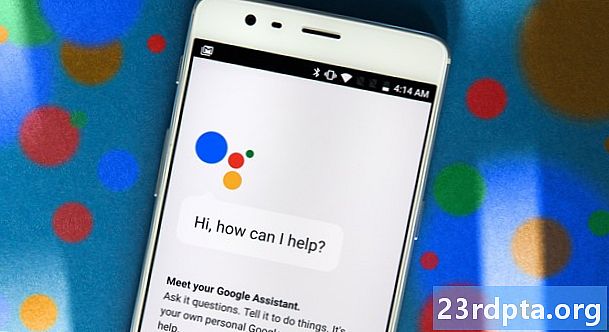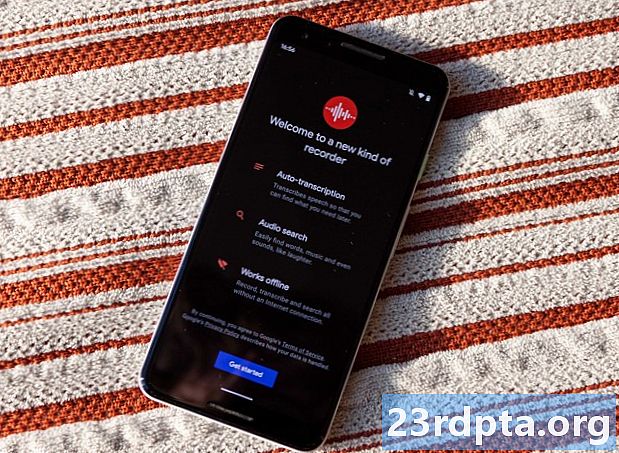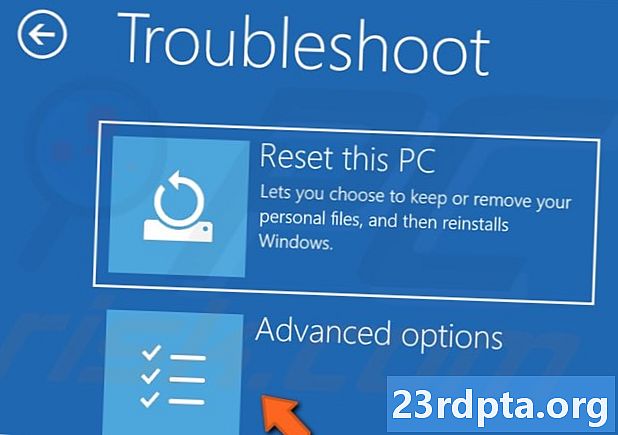
İçerik
- “Kötü Sistem Yapılandırma Bilgisi” hatası nedir?
- “Kötü Sistem Yapılandırma Bilgisi” hatasına neden olan nedir?
- Windows 10'da “Kötü Sistem Yapılandırma Bilgisi” hatası nasıl düzeltilir
- Windows ve sürücüleri güncelle
- Donanımınızı kontrol edin
- Windows kayıt defterini düzeltin
- Önyükleme Yapılandırma Verilerini Düzeltme (BCD)
- Bcdedit komutuyla sistem yapılandırmasını düzeltin
- Sistem Geri Yükleme işlemini gerçekleştirin
- Fabrika veri sıfırlama

Ekranınızda korkunç bir mavi ekran göründüğünde, ne iş yapıyorsanız, çevrimiçi ne yaparsanız yapın işinizle ilgileniyorsunuz. Ne anlama geliyor? Üzülme! Eğer “Kötü Sistem Yapılandırma Bilgisi” hatası ise, bu yazıda size bunun ne olduğunu, nedenini ve nasıl düzeltileceğini söyleyeceğiz.
“Kötü Sistem Yapılandırma Bilgisi” hatası nedir?
“Kötü Sistem Yapılandırma Bilgisi” hatası, Windows 10, 8 ve 7'deki en sık karşılaşılan “mavi ölüm ekranı” hatalarından biridir. Bu, Windows'un bir şeyi işlemekte sorun yaşadığını bildiren bir hata denetimi hatasıdır. Suçluyu bulmak genellikle zor olan kısımdır, ancak genellikle kolayca düzeltilebilir bir konudur.
“Kötü Sistem Yapılandırma Bilgisi” hatasına neden olan nedir?
Yukarıda belirtildiği gibi, bu hatanın olası nedenleri çoktur. İşte en popülerler.
- Zarar görmüş sabit sürücü
- Hasarlı RAM
- Eski, bozuk veya eksik sürücüler
- Hasarlı Önyükleme Yapılandırma Verileri (BCD)
- Hatalı Windows kayıt defteri ayarları
- Arızalı Windows sistem dosyaları.
Windows 10'da “Kötü Sistem Yapılandırma Bilgisi” hatası nasıl düzeltilir
O mavi ölüm ekranından kurtulalım mı? İşte bu hatadan kurtulmak için en yaygın çözümlerden bazıları.
Windows ve sürücüleri güncelle
Cihazınızı eski yazılımlarda çalıştırmak, korkunç “Kötü Sistem Yapılandırma Bilgisi” hatası da dahil olmak üzere genellikle sorunlar yaratabilir. En azından, makineniz en iyi şekilde çalışmayacak. Kullanarak herhangi bir Windows güncellemesi olup olmadığını kontrol edin. Ayarlar> Güncelleme ve Güvenlik> Windows Güncelleme> Güncellemeleri kontrol et. Ayrıca, tüm sürücüleri güncel tutmak da önemlidir ve bunları üreticinin web sitesinden alabilirsiniz.
Donanımınızı kontrol edin
Yakın zamanda RAM'inizi, sabit sürücünüzü veya başka bir donanımı değiştirdiniz mi? Bilgisayarınızı düşürdün mü? Donanımınızda belirgin bir hasar belirtisi olup olmadığını kontrol edin ve gerekirse değiştirin.

Windows kayıt defterini düzeltin
Yukarıda bahsedildiği gibi, Windows kayıt defteri sorunları “Kötü Sistem Yapılandırma Bilgisi” hatasının yaygın bir nedenidir.
- Windows 10 Kurulum DVD'sini veya flash sürücüyü yerleştirin (bir tane oluşturmak için bir kılavuz).
- DVD'den veya flash sürücüden önyükleyin. Bunu yapmak birçok bilgisayarda farklıdır. Google Senin Arkadaşın!
- Karşılama ekranı göründüğünde, “ileri” ye tıklayın.
- “Bilgisayarınızı onarın” ı seçin
- seçmek Sorun Giderme> Gelişmiş Seçenekler> Komut İstemi.
- Aşağıdaki komutu girin: CD C: WindowsSystem32config
- Aşağıdaki komutu girin: ren C: WindowsSystem32configDEFAULT DEFAULT.old
- Aşağıdaki komutu girin: ren C: WindowsSystem32configSAM SAM.old
- Aşağıdaki komutu girin: ren CWindowsSystem32configSECURITY SECURITY.old
- Aşağıdaki komutu girin: ren C: WindowsSystem32configSOFTWARE YAZILIM .old
- Aşağıdaki komutu girin: ren C: WindowsSystem32configSYSTEM SYSTEM.old
- Bu komut satırları, artık kullanılamayan yeniden adlandırılmış klasörlere sahiptir. Şimdi yenilerini ekleme zamanı.
- Aşağıdaki komutu girin: kopyala C: WindowsSystem32configRegBackDEFAULT C: WindowsSystem32config
- Aşağıdaki komutu girin: kopyala C: WindowsSystem32configRegBackSAM C: WindowsSystem32config
- Aşağıdaki komutu girin: kopyala C: WindowsSystem32configRegBackSECURITY C: WindowsSystem32config
- Aşağıdaki komutu girin: kopyala C: WindowsSystem32configRegBackSYSTEM C: WindowsSystem32config
- Aşağıdaki komutu girin: kopyala C: WindowsSystem32configRegBackSOFTWARE C: WindowsSystem32config
- Komut İstemi'ni kapatın ve bilgisayarı yeniden başlatın. Sorun buysa, ayarlanması gerekir.
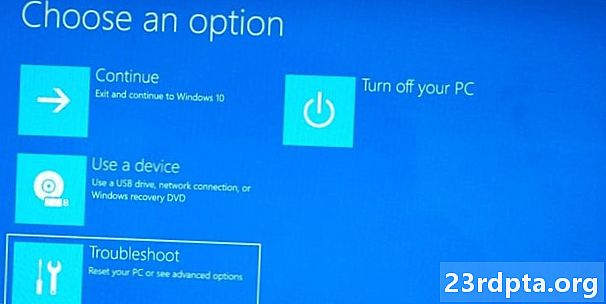
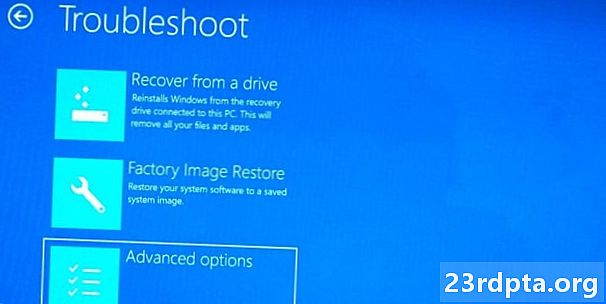

Önyükleme Yapılandırma Verilerini Düzeltme (BCD)
- Windows 10 Kurulum DVD'sini veya flash sürücüyü yerleştirin (bir tane oluşturmak için bir kılavuz).
- DVD'den veya flash sürücüden önyükleyin.Bunu yapmak birçok bilgisayarda farklıdır. Google Senin Arkadaşın!
- Karşılama ekranı göründüğünde, “ileri” ye tıklayın.
- “Bilgisayarınızı onarın” ı seçin.
- seçmek Sorun Giderme> Gelişmiş Seçenekler> Komut İstemi.
- Aşağıdaki komutu girin: bootrec / repairbcd
- Aşağıdaki komutu girin: bootrec / osscan
- Aşağıdaki komutu girin: bootrec / repairmbr
- Komut İstemi'ni kapatın ve bilgisayarı yeniden başlatın. Sorun buysa, ayarlanması gerekir.
Bcdedit komutuyla sistem yapılandırmasını düzeltin
Sistem yapılandırmanızın yanlış bilgiye sahip olması mümkün olabilir. RAM miktarı, işlemci çekirdeği sayısı ve diğer bilgiler eşleşmiyorsa, bir hatanın ortaya çıkacağı kesindir.
- Windows 10 Kurulum DVD'sini veya flash sürücüyü yerleştirin (bir tane oluşturmak için bir kılavuz).
- DVD'den veya flash sürücüden önyükleyin. Bunu yapmak birçok bilgisayarda farklıdır. Google Senin Arkadaşın!
- Karşılama ekranı göründüğünde, “ileri” ye tıklayın.
- “Bilgisayarınızı onarın” ı seçin.
- seçmek Sorun Giderme> Gelişmiş Seçenekler> Komut İstemi.
- Aşağıdaki komutu girin: bcdedit / deletevalue {default} numproc
- Aşağıdaki komutu girin: bcdedit / deletevalue {default} truncatememory
- Komut İstemi'ni kapatın ve bilgisayarı yeniden başlatın. Sorun buysa, ayarlanması gerekir.
Sistem Geri Yükleme işlemini gerçekleştirin
Adından da anlaşılacağı gibi, bu, bilgisayarınızı önceki bir duruma getirecektir. Bunu yapabilmek için destek almanız gerekir. Bunu yaparsanız, bilgisayarı sorunun bulunmadığı önceki bir duruma götürebilirsiniz.
- Başlat menüsünü açın.
- “Geri yükleme noktası oluştur” ifadesini arayın.
- Sistem Özellikleri'ni açmak için üstteki sonucu tıklayın.
- “Sistem Geri Yükleme” yi seçin ve ardından “İleri” ye basın.
- Geri dönmek istediğiniz geri yükleme noktasını seçin.
- “Etkilenen programları tara” seçeneğini seçin.
- “İleri” ye ve ardından “Son” a basın.
- Bilgisayarın işini yapmasına izin verin.

Fabrika veri sıfırlama
Hepsi başarısız olursa, fabrika verilerine sıfırlama işlemi gerçekleştirebilirsiniz. Bu, temelde tüm dosyaları siler ve bilgisayarı ilk defa açtığınız durumuna geri yükler (yazılım bilge). Tüm önemli kişisel dosyaları kaydettiğinizden emin olun, çünkü bu işlem onları sonsuza dek siler.
- Windows 10 Kurulum DVD'sini veya flash sürücüyü yerleştirin (bir tane oluşturmak için bir kılavuz).
- DVD'den veya flash sürücüden önyükleyin. Bunu yapmak birçok bilgisayarda farklıdır. Google Senin Arkadaşın!
- Karşılama ekranı göründüğünde, “ileri” ye tıklayın.
- “Bilgisayarınızı onarın” ı seçin.
- seçmek Sorun Giderme> Bu Bilgisayarı Sıfırla> Her şeyi kaldır> Yalnızca Windows'un yüklü olduğu sürücü> Sadece dosyalarımı kaldırın.
- “Sıfırla” düğmesine basın ve bilgisayarın işini yapmasına izin verin.
Bu çözümler çok kısa sürede çalışmaya başlamanızı sağlamalıdır. Umarım, donanım sorunları gibi daha ciddi sorunlarla uğraşmak zorunda kalmazsınız! Herhangi biriniz daha önce ölümün mavi ekranıyla karşılaştı mı? Problem neydi?
Ayrıca şunu da oku:
- Windows 10'da bildirimler nasıl kullanılır?
- Android telefon kullanarak Windows 10'dan metin nasıl yazılır
- Windows 10'da ekran görüntüsü nasıl alınır